Sie können aus jedem Videobild die gewünschten Frames ausschneiden. Um diesen Vorgang durchzuführen, können Sie einige Videoplayer und Videobearbeitungsprogramme verwenden.
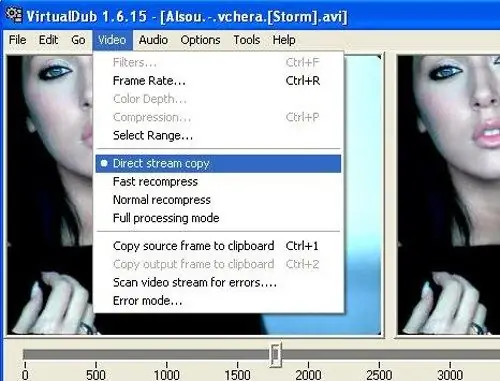
Es ist notwendig
- - KMPlayer;
- - Filmemacher.
Anleitung
Schritt 1
Der einfachste Weg, einen Frame aus einem Video zuzuschneiden, ist die Verwendung eines Mediaplayers. Auch kostenlose Programme wie KMPlayer sind dafür geeignet. Der Vorteil dieses Dienstprogramms besteht darin, dass es für die meisten bekannten Videoformate geeignet ist. Laden Sie dieses Programm herunter. Installieren Sie KMPlayer auf Ihrem Computer.
Schritt 2
Führen Sie die auf dem Desktop angezeigte Dienstprogrammverknüpfung aus. Klicken Sie auf die Schaltfläche "Öffnen" und wählen Sie die Videodatei aus, aus der die Frames gespeichert werden sollen. Klicken Sie mit der rechten Maustaste auf das erscheinende Bild, öffnen Sie das Untermenü "Einstellungen" und setzen Sie ein Häkchen neben den Punkt "Erweitertes Menü".
Schritt 3
Gehen Sie nun zum gewünschten Punkt und klicken Sie auf die Schaltfläche „Pause“. Öffnen Sie erneut die Player-Eigenschaften und gehen Sie in das Untermenü "Video (Allgemein)". Bewegen Sie den Mauszeiger über das Feld Capture und wählen Sie Capture Current Frame.
Schritt 4
Wählen Sie nach dem Öffnen eines neuen Menüs einen Ordner aus, um das Bild zu speichern, und geben Sie seinen Namen ein. Wiederholen Sie den beschriebenen Algorithmus, um weitere Frames zu speichern.
Schritt 5
Wenn Sie das gewünschte Bild genauer auswählen möchten, verwenden Sie Adobe Premier. Installieren Sie das Dienstprogramm Movie Maker als kostenlose Alternative.
Schritt 6
Starten Sie das ausgewählte Programm. Gehen Sie auf die Registerkarte "Datei". Öffnen Sie den Punkt "Video importieren". Wählen Sie die gewünschte Videodatei aus. Verschieben Sie es in die Renderleiste. Warten Sie, bis der Download der Fragmente abgeschlossen ist.
Schritt 7
Wählen Sie nun den gewünschten Rahmen aus, markieren Sie ihn mit der rechten Maustaste und wählen Sie „Speichern“. Starten Sie den in Windows integrierten Paint-Image-Editor.
Schritt 8
Klicken Sie mit der rechten Maustaste auf einen leeren Bereich des Arbeitsfensters und wählen Sie "Einfügen". Speichern Sie das resultierende Bild durch Drücken der Tasten Strg und S. Wählen Sie das geeignete Format für diese Datei. Wiederholen Sie diesen Vorgang, um weitere Bilder zu speichern.






